의문
문제: Windows 10에서 폴더 이름을 바꿀 수 없는 버그를 수정하는 방법은 무엇입니까?
어제 처음부터 Windows 10을 설치했으므로 지금은 Creators Update를 사용 중입니다. 폴더 이름을 바꿀 수 없다는 사실을 제외하고는 모든 것이 마음에 듭니다. 이상하지만 이 버그가 Creators Update와 함께 발생했다고 가정합니다. 누구든지 같은 문제가 발생합니까?
해결 답변
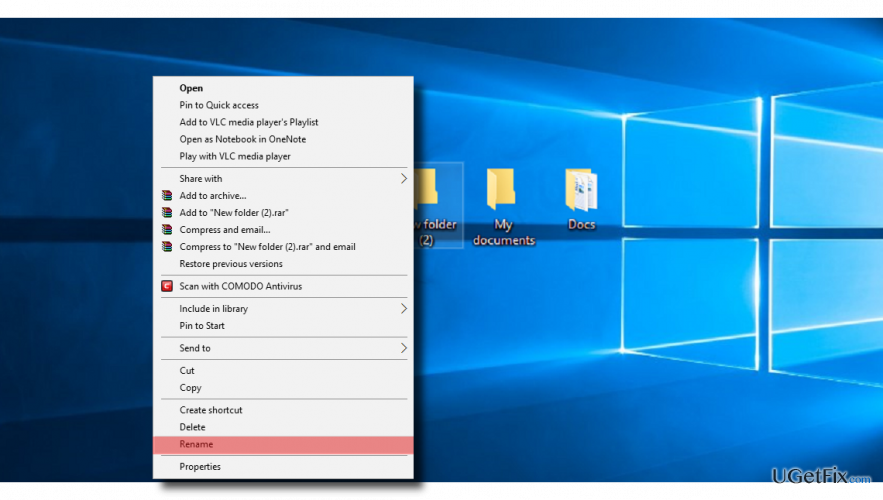
받았 니 "지정한 파일을 찾을 수 없습니다" 또는 "파일 또는 폴더가 존재하지 않습니다" 폴더 이름을 바꾸려고 할 때 오류가 발생합니까? 아니면 임의의 폴더를 마우스 오른쪽 버튼으로 클릭하면 드롭다운 메뉴의 이름 바꾸기 기능이 단순히 응답하지 않습니까? 대부분의 PC 사용자는 Windows 10 또는 그 설치 후 이 문제에 대해 보고했지만 업데이트를 통해 사람들이 폴더 이름을 변경할 수 없었던 Windows 8.1에도 등록되었습니다. 탐침. 보기에, 폴더 이름을 바꿀 수 없습니다 아직 해결되지 않은 진행중인 문제입니다. Windows 10 사용자 중 일부는 새 폴더 또는 하위 폴더만 이름을 바꿀 수 없지만 다른 사용자는 시스템의 어느 위치에든 배치된 폴더의 이름을 변경할 수 없습니다. 이 겉보기에 무시할 수 있는 버그는 더 이상 폴더를 관리할 수 없게 되므로 심각한 골칫거리가 될 수 있습니다. 결과적으로 데스크탑 및 기타 위치가 엉망이 될 수 있습니다. 따라서 폴더의 이름을 바꿀 수 없는 경우 수정할 수 있는 방법이 있습니다.
폴더 소유권 변경
손상된 시스템을 복구하려면 라이센스 버전을 구입해야 합니다. 이미지 변경 이미지 변경.
이 문제는 단일 사용자 계정이 있는 컴퓨터에서 발생할 가능성이 거의 없습니다. 그러나 PC에 여러 개의 사용자 계정이 있는 경우 특정 폴더를 변경하는 기능이 관리자 권한이 있는 사용자 계정에 할당될 수 있습니다. 시스템의 폴더 이름을 바꿀 수 없는 경우 소유권이 범인일 가능성은 거의 없습니다. 그럼에도 불구하고 하나 또는 여러 개의 문제가 있는 폴더의 이름을 바꿀 수 없는 경우 다음 단계를 수행하는 것이 좋습니다.
- 문제가 있는 폴더를 마우스 오른쪽 버튼으로 클릭하고 속성.
- 열려있는 보안 탭하고 찾기 그룹 또는 사용자 이름 부분.
- 여기에서 어떤 사용자가 폴더를 관리할 수 있는지 확인해야 합니다. 해당 폴더의 소유권이 없는 경우 고급의 단추.
- 을 체크하다 소유자 상단의 섹션 고급 보안 설정 창을 선택하고 변화.
- 사용자 또는 그룹 창이 열리면 고급의.
- 귀하의 이름을 입력하십시오 사용자 계정 클릭 이름 확인 또는 다음을 클릭하여 동일한 작업을 수행할 수 있습니다. 지금 찾기 단추.
- 사용 가능한 계정 목록이 전송되면 계정을 선택하고 확인.
- 을 체크하다 하위 컨테이너 및 개체의 소유자 바꾸기 클릭 확인 변경 사항을 저장합니다.
레지스트리 수정
손상된 시스템을 복구하려면 라이센스 버전을 구입해야 합니다. 이미지 변경 이미지 변경.
중요: 이 방법은 고급 PC 사용자가 수행해야 합니다. 또한 다음 단계를 시작하기 전에 레지스트리 백업을 생성하는 것이 좋습니다.
- 누르다 윈도우 키 + R, 유형 regedit를 누르고 입력하다.
- 클릭 HKEY_LOCAL_MACHINE 그리고 열다 파일 -> 하이브를 로드합니다.
- 열려있는 소프트웨어 하이브, 이름을 바꾼 다음 시작하십시오.
- 소프트웨어 하이브가 시작되면 HKEY_LOCAL_MACHINE\사용자 하이브 이름\Microsoft\Windows\CurrentVersion\Explorer\FolderTypes 예배 규칙서.
- 표시 폴더 유형, 마우스 오른쪽 버튼으로 클릭하고 선택 내 보내다.
- 이름을 입력하고 저장합니다.
- 하이브 이름으로 돌아가서 닫습니다.
- 그런 다음 파일 메뉴 클릭 하이브 언로드 -> 예.
- 레지스트리 편집기를 닫고 내보낸 레지스트리 키를 찾습니다.
- 두 번 클릭하고 레지스트리로 다시 가져옵니다.
- 마지막으로 시스템을 다시 시작합니다.
이제 성공적으로 할 수 있기를 바랍니다. Windows 10에서 폴더 이름 바꾸기. 여전히 그렇게 할 수 없으면 이 문제가 수정되지 않은 Windows 10 버그일 수 있으므로 이 버그를 Microsoft에 보고해야 합니다. 마지막으로 다음을 사용하여 시스템을 스캔하는 것이 좋습니다. 이미지 변경 문제가 맬웨어에 의해 유발되지 않았는지 확인합니다.
자동으로 오류 복구
ugetfix.com 팀은 사용자가 오류를 제거하기 위한 최상의 솔루션을 찾도록 돕기 위해 최선을 다하고 있습니다. 수동 수리 기술로 어려움을 겪고 싶지 않다면 자동 소프트웨어를 사용하십시오. 모든 권장 제품은 당사 전문가의 테스트 및 승인을 거쳤습니다. 오류를 수정하는 데 사용할 수 있는 도구는 다음과 같습니다.
권하다
지금 그것을 할!
수정 다운로드행복
보장하다
지금 그것을 할!
수정 다운로드행복
보장하다
Reimage를 사용하여 오류를 수정하지 못한 경우 지원 팀에 도움을 요청하십시오. 귀하의 문제에 대해 알아야 한다고 생각하는 모든 세부 정보를 알려주십시오.
특허 받은 이 수리 프로세스는 사용자 컴퓨터에서 손상되거나 누락된 파일을 대체할 수 있는 2,500만 개의 구성 요소 데이터베이스를 사용합니다.
손상된 시스템을 복구하려면 라이센스 버전을 구입해야 합니다. 이미지 변경 맬웨어 제거 도구.

웹사이트, ISP 및 기타 당사자가 귀하를 추적하지 못하도록 방지
완전히 익명을 유지하고 ISP와 정부가 감시 당신에, 당신은 고용해야 개인 인터넷 액세스 VPN. 모든 정보를 암호화하여 완전히 익명으로 유지하면서 인터넷에 연결할 수 있고 추적기, 광고 및 악성 콘텐츠를 방지할 수 있습니다. 가장 중요한 것은 NSA 및 기타 정부 기관이 뒤에서 수행하는 불법 감시 활동을 중단하는 것입니다.
손실된 파일을 빠르게 복구
컴퓨터를 사용하는 동안 예상치 못한 상황이 언제든지 발생할 수 있습니다. 정전으로 인해 컴퓨터가 꺼지거나, 죽음의 블루 스크린(BSoD)이 발생할 수 있습니다. 또는 잠시 자리를 비웠을 때 임의의 Windows 업데이트가 컴퓨터에 발생할 수 있습니다. 분. 결과적으로 학업, 중요한 문서 및 기타 데이터가 손실될 수 있습니다. 에게 다시 덮다 손실된 파일, 당신은 사용할 수 있습니다 데이터 복구 프로 – 하드 드라이브에서 아직 사용할 수 있는 파일의 복사본을 검색하여 빠르게 검색합니다.